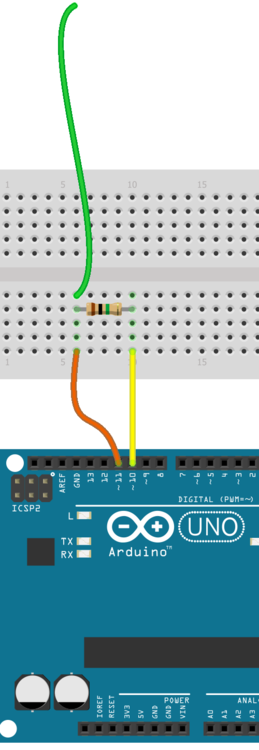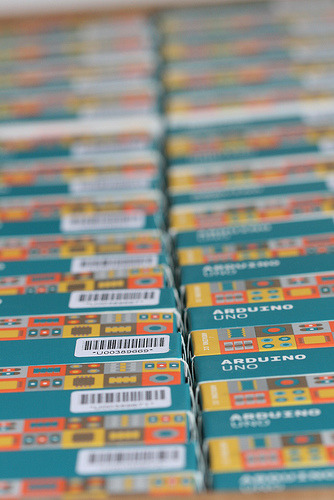Redakcja Hack a day natrafiła podczas targów Maker Faire na stoisko firmy Atmel na którym Bob zdradził im kilka szczegółów dotyczących Arduino Zero.
Oprócz tego co znasz z poprzedniego wpisu o Arduino Zero, Bob zdradził dodatkowo:
- Arduino Zero ma natywny port USB podłączony bezpośrednio do kontrolera. Jak w Leonardo może on udawać różne urządzenia. Może też pracować jako Host USB i kontrolować inne urządzenia jak aparaty fotograficzne, klawiatury, myszy, smartfony.
- Port debug będzie używał otwartego protokołu debugu i będzie współpracował z programami Atmel Studio, OpenOCD oraz GDB. Arduino IDE też ma obsługiwać, ale na razie tego nie robi.
- Jak pisałem wcześniej kontroler ma 6 interfejsów szeregowych. Bob zdradził, że można każdemu wybrać protokół z dostępnych Serial, TWI, SPI. Dodatkowo każdy interfejs można podpiąć do dowolnego pinu kontrolera. Za wyjątkiem pinów USB.
- Dowiedzieliśmy się też po co jest tajemnicze złącze SWD znajdujące się w prawym dolnym rogu Arduino Zero. Służy ono do programowania i debugowania urządzeń, które zbudujesz na bazie kontrolera SAMD21. Więc dodają za “free” programator.
Niestety Bob nie zdradził kiedy dokładnie pojawi się AZ i ile będzie kosztować.
Wpis o Arduino Zero na Hack a day
Arduino Zero – klasyka w nowym wydaniu na blogu Nettigo
sprae